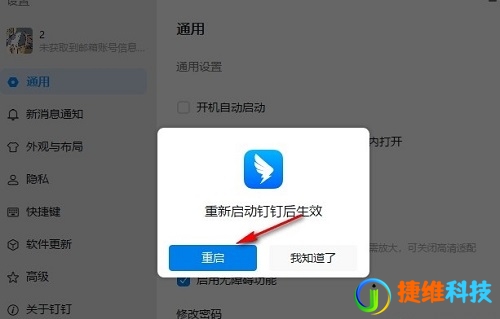钉钉是我们日常工作都会使用到的程序,在软件中,有一个高清适配的功能,会按照系统设置的比例显示你所打开的内容,有些用户不知道这个功能如何开启,没有关系,今天的软件教程内容就来和大伙分享具体的操作步骤,感兴趣的用户可以按照步骤进行操作使用。
开启方法如下:
1、双击打开软件,点击左上角的头像框。
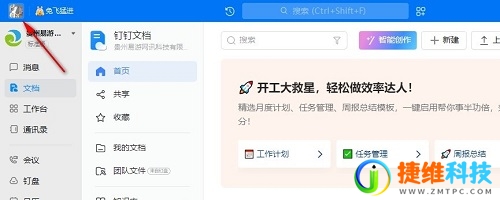
2、接着点击下方选项列表中的“设置与隐私”选项。
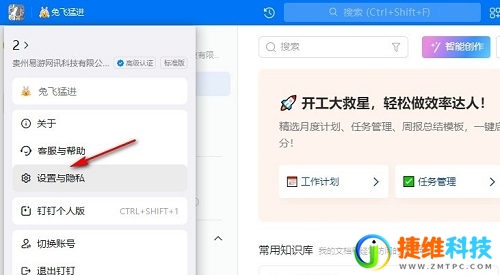
3、进入到新界面后,点击左侧栏中的“通用”。
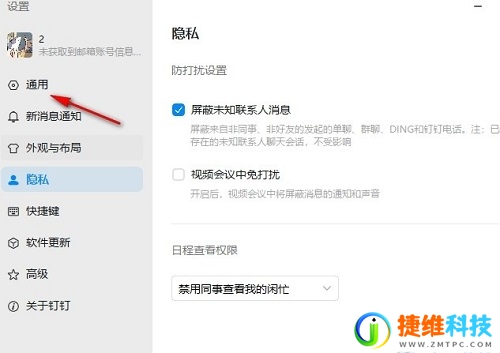
4、然后找到右侧中的“是否开启高清适配”,将其小方框勾选上。
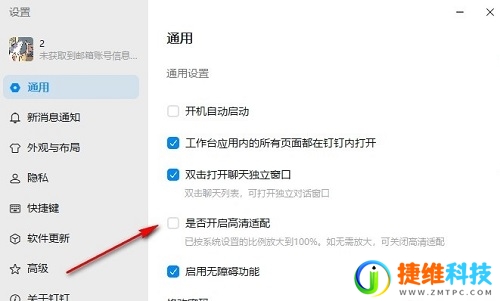
5、最后在弹出的提示窗口中,点击“重启”即可。
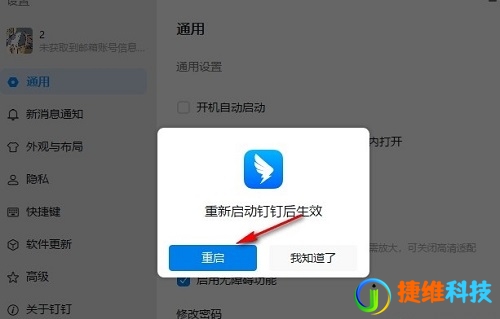
钉钉是我们日常工作都会使用到的程序,在软件中,有一个高清适配的功能,会按照系统设置的比例显示你所打开的内容,有些用户不知道这个功能如何开启,没有关系,今天的软件教程内容就来和大伙分享具体的操作步骤,感兴趣的用户可以按照步骤进行操作使用。
开启方法如下:
1、双击打开软件,点击左上角的头像框。
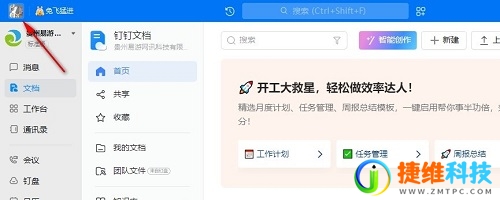
2、接着点击下方选项列表中的“设置与隐私”选项。
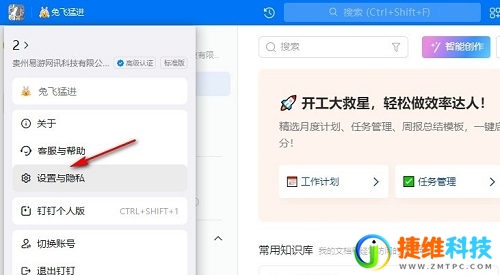
3、进入到新界面后,点击左侧栏中的“通用”。
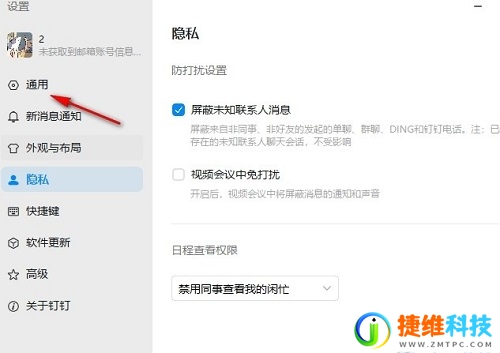
4、然后找到右侧中的“是否开启高清适配”,将其小方框勾选上。
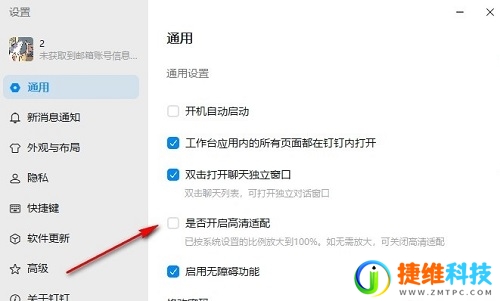
5、最后在弹出的提示窗口中,点击“重启”即可。